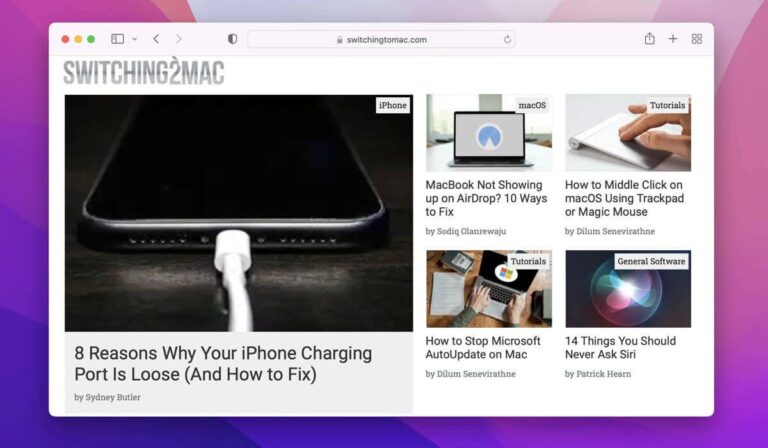Как настроить Apple ID для детей для повышения конфиденциальности и безопасности


Apple не рекомендует делиться Apple ID с детьми. Это может привести к тому, что они столкнутся с нежелательным контентом, приложениями или услугами. Настроив отдельный Apple ID для детей, вы можете использовать родительский контроль и ограничения экранного времени, чтобы управлять тем, как ваши дети удаленно используют свои устройства Apple.
Программы для Windows, мобильные приложения, игры - ВСЁ БЕСПЛАТНО, в нашем закрытом телеграмм канале - Подписывайтесь:)
В этом руководстве рассказывается все о создании Apple ID для детей на поддерживаемых устройствах Apple.
Возрастные требования и ограничения Apple ID
Дети до определенного возраста не могут создать Apple ID самостоятельно. Возраст создания учетной записи Apple ID варьируется в зависимости от следующих стран и регионов:
Минимальный возраст для создания учетной записи Страна/регион 16 Ирландия, Бразилия, Люксембург, Филиппины, Польша, Словакия, Хорватия, Германия, Румыния, Венгрия, Косово, Лихтенштейн, Малайзия, Нидерланды и Сингапур. 15 Франция, Греция, Чехия, Словения и Перу. 14 Литва, Австрия, Кипр, Южная Корея, Италия, материковый Китай, Болгария, Испания и Израиль. 13 Все остальные регионы и страны.
Создайте детский Apple ID для своего ребенка, если он не соответствует возрастным требованиям, чтобы сделать его для себя. Для этого вам необходимо сначала настроить семейный доступ, чтобы создать учетную запись Apple ID для вашего ребенка (детей).
Настройка Apple ID вашего ребенка в качестве организатора семьи предоставляет возможности родительского контроля для мониторинга и управления загрузками приложений, покупками и местоположением вашего ребенка. По сути, вы можете управлять тем, как ваш ребенок использует свои устройства Apple.
Как настроить Apple ID для вашего ребенка (iPhone и iPad)
Откройте «Настройки» на своем iPhone/iPad и следуйте инструкциям ниже, чтобы настроить Apple ID для вашего ребенка.
- Коснитесь своего имени в верхней части страницы и выберите «Семейный доступ».
- Нажмите значок «Добавить участника» в правом верхнем углу.
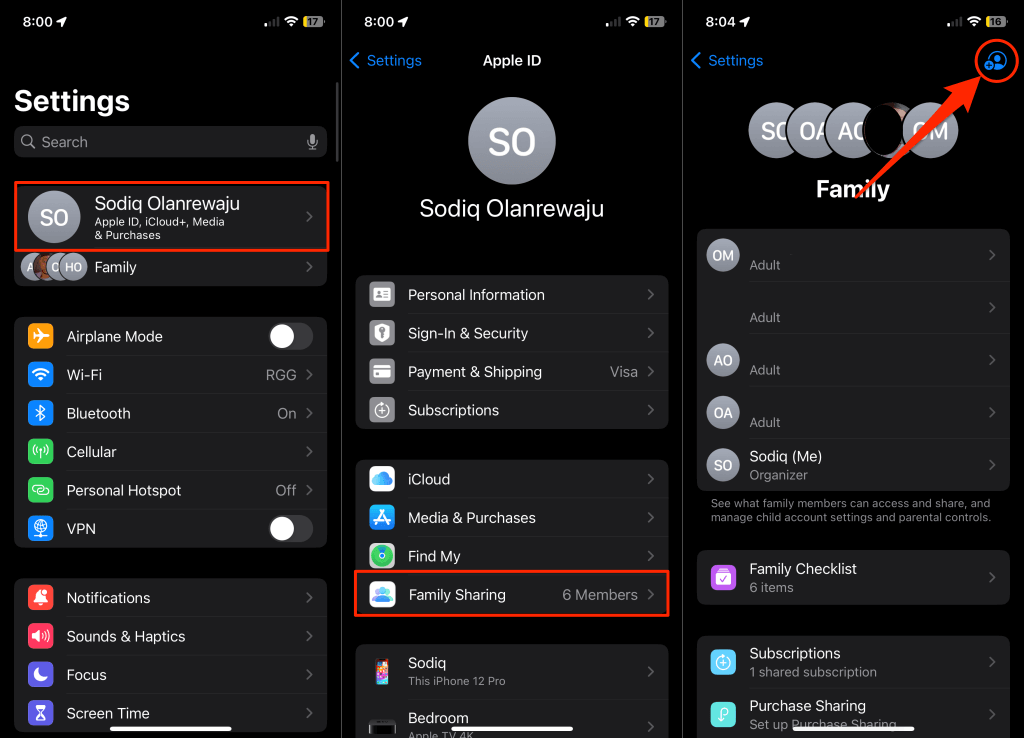
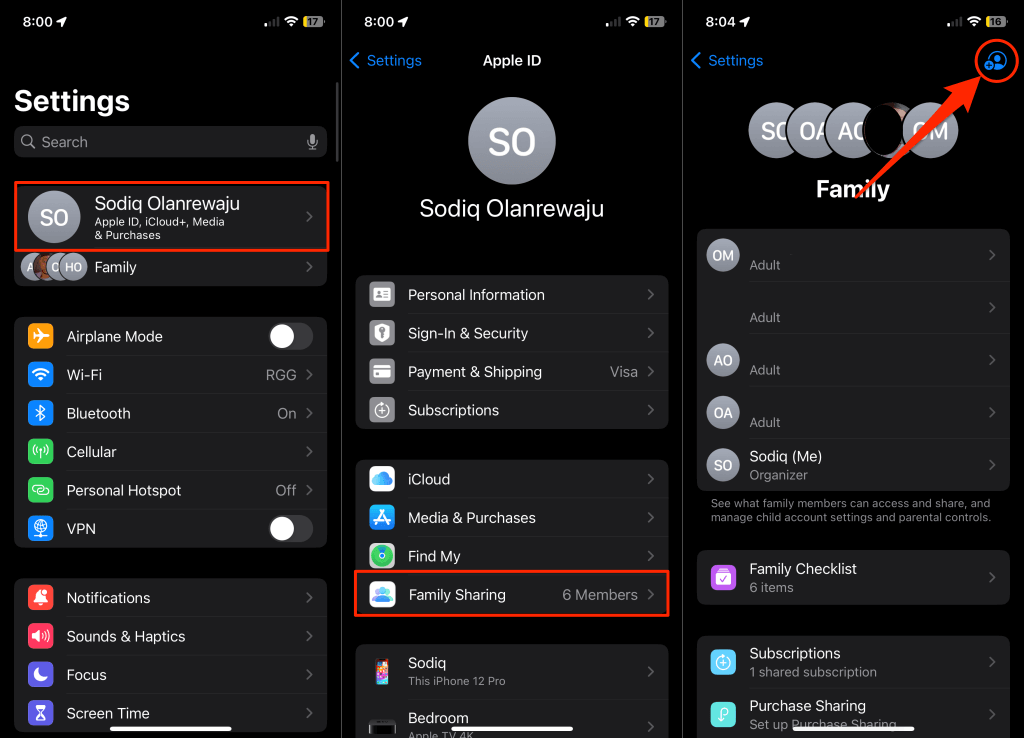
Выберите «Добавить участника» под списком членов семьи, если ваше устройство работает под управлением iOS 15, iPad OS 15 или более ранних версий.
- Нажмите «Создать детскую учетную запись» на экране «Пригласить семью».
- Введите имя, фамилию, день рождения вашего ребенка и нажмите «Подтвердить, что вы взрослый».
Вы не можете редактировать или изменить дату рождения вашего ребенка после создания его учетной записи Apple ID. Следовательно, дважды проверьте имя и день рождения и убедитесь, что вы предоставили правильную информацию.
- Введите защитный код для вашего способа оплаты Apple ID, чтобы дать согласие на создание детской учетной записи. Нажмите «Готово» в правом верхнем углу, чтобы продолжить.
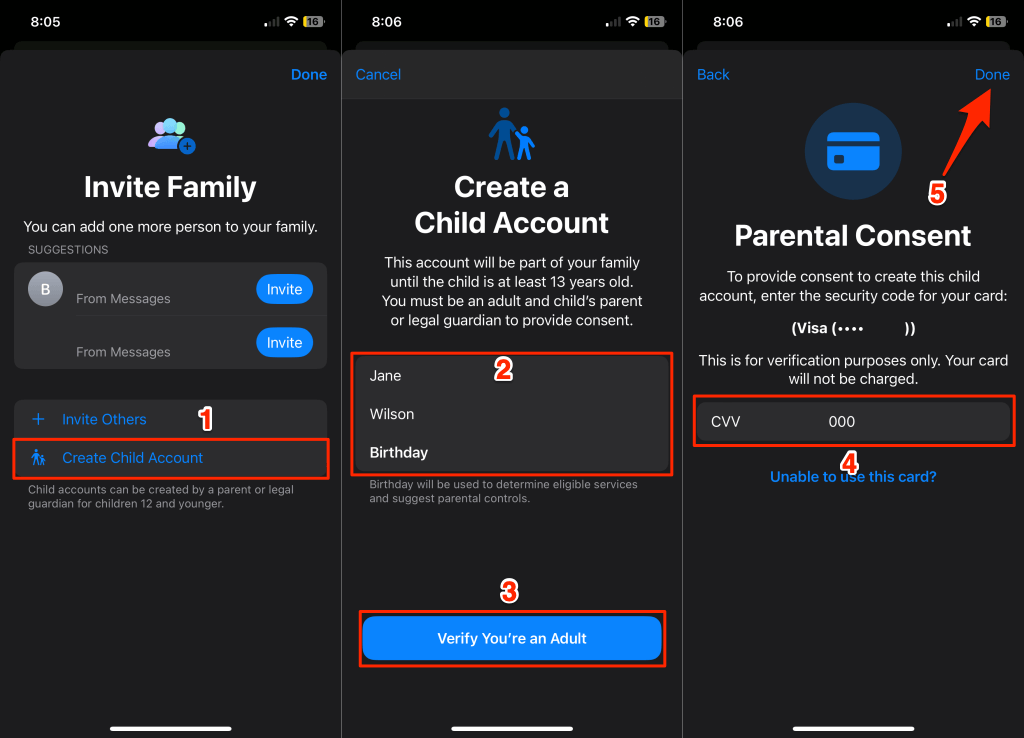
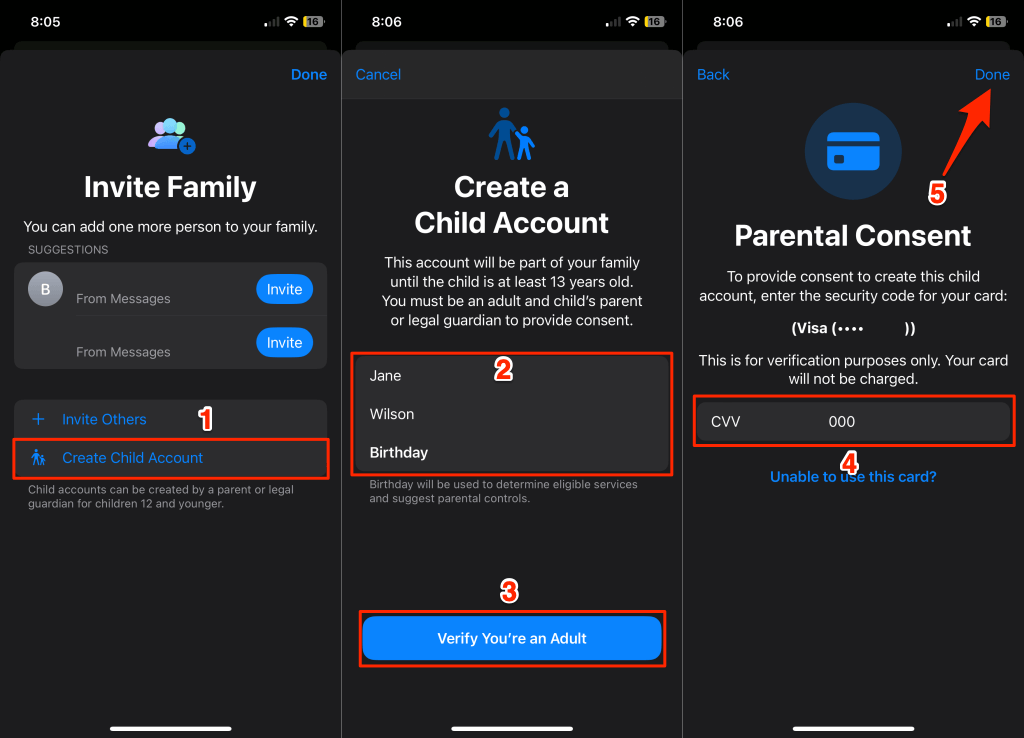
- Прочтите соглашения «Раскрытие семейной конфиденциальности» и «Условия и положения» и нажмите «Согласен», чтобы продолжить.
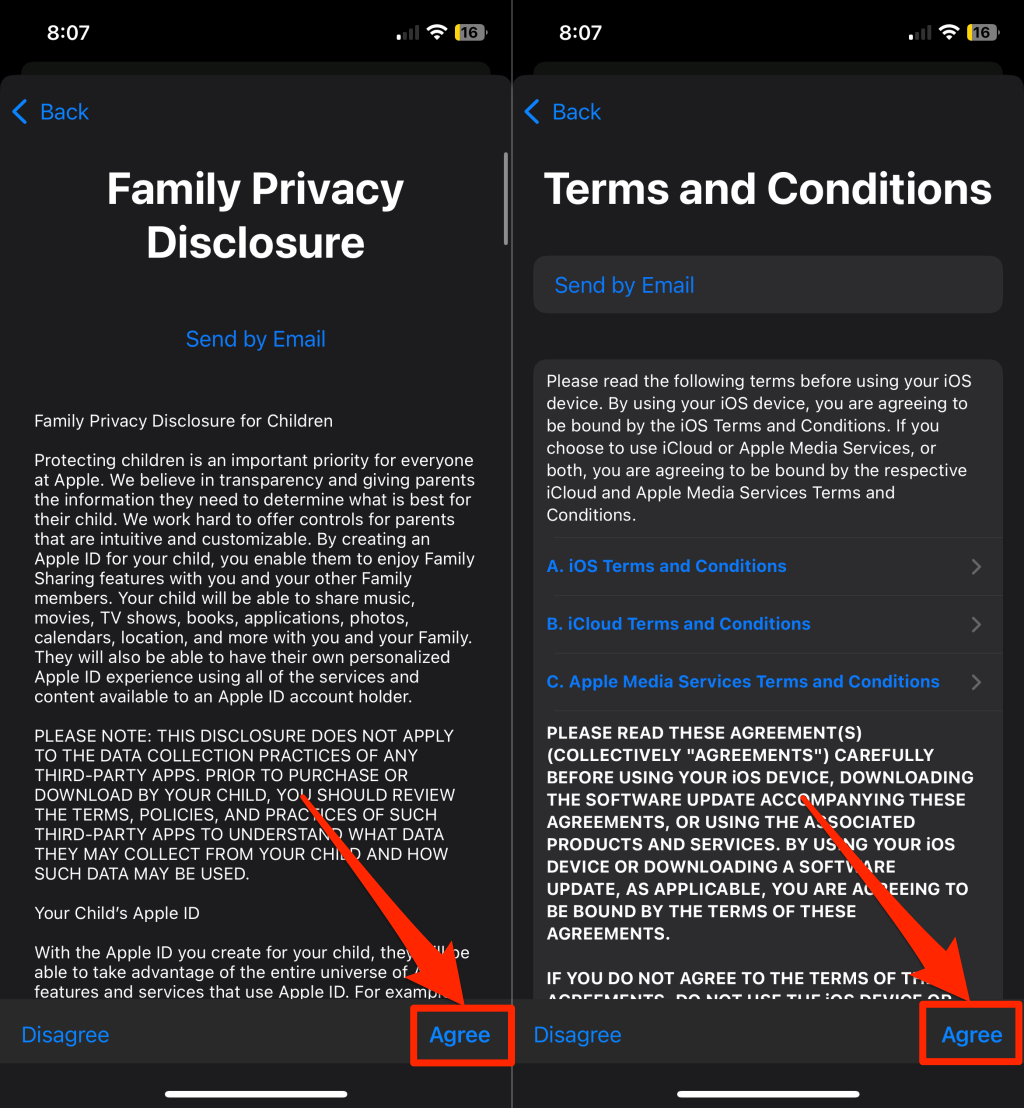
- Apple предложит вашему ребенку доступный адрес электронной почты Apple ID. Отредактируйте адрес электронной почты или введите новый, нажмите «Продолжить» и выберите «Создать адрес электронной почты» во всплывающем окне подтверждения.
- Создайте пароль для учетной записи и нажмите «Продолжить».
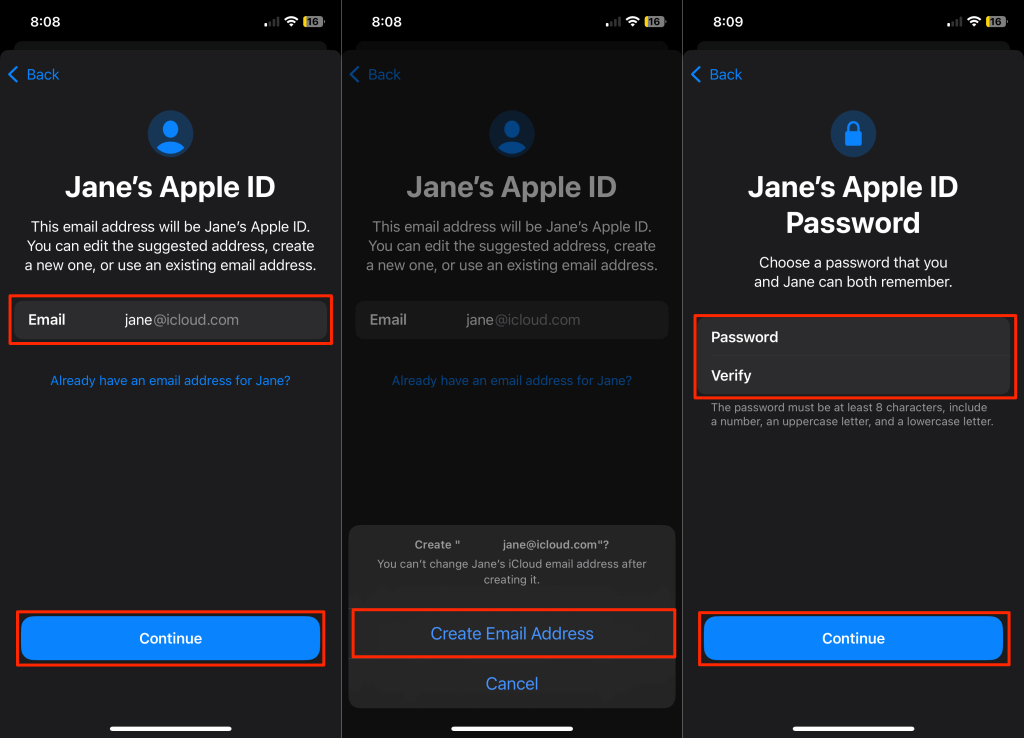
Пароли Apple ID должны содержать не менее восьми символов. Он также должен содержать прописную букву, цифру и строчную букву.
- Укажите номер телефона для подтверждения входа — вы можете использовать свой номер телефона или номер телефона вашего ребенка. Apple будет отправлять код подтверждения на этот номер каждый раз, когда ваш ребенок входит в систему на любом устройстве. Вы должны получить электронное письмо с уведомлением о том, что Apple ID вашего ребенка теперь является частью семейной группы.
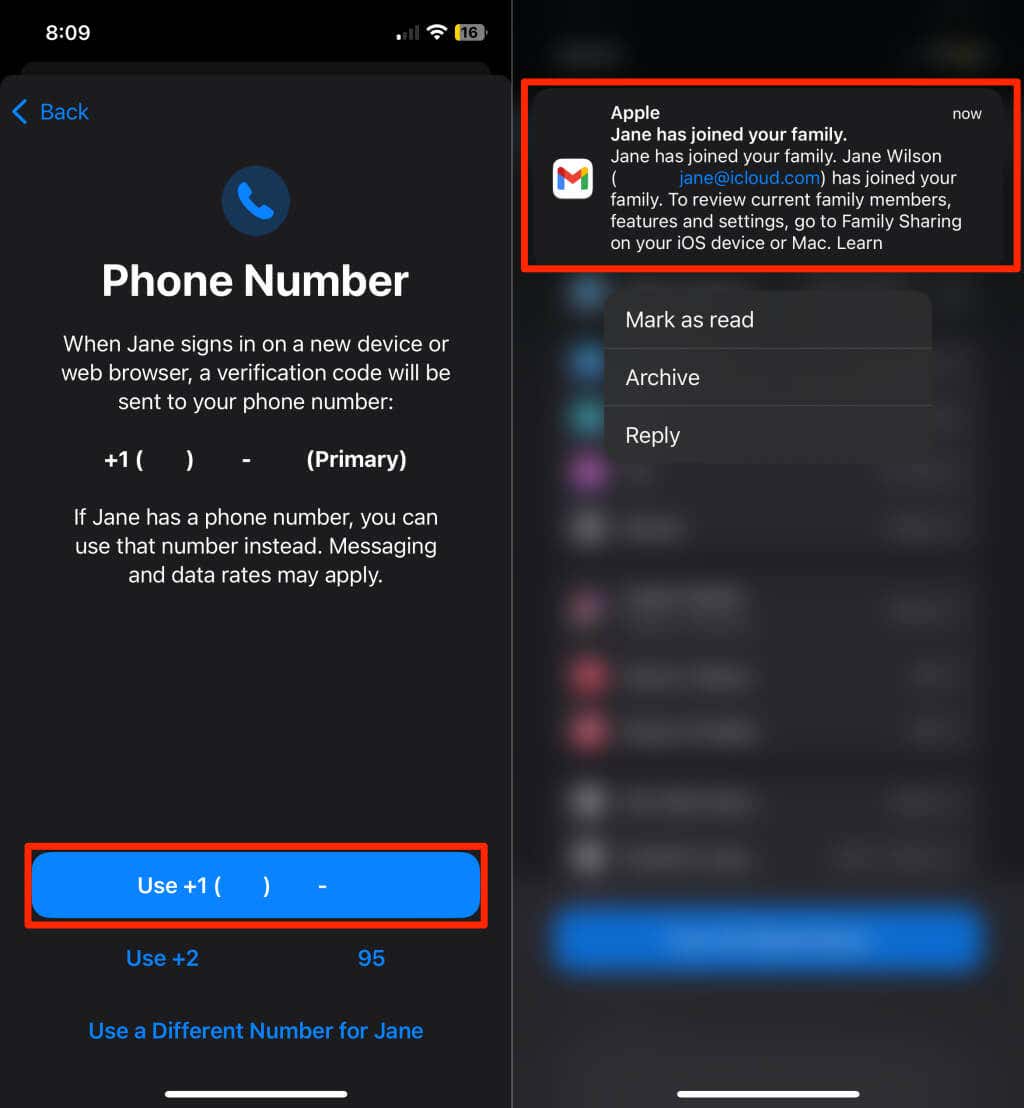
- Следующим шагом будет установка и настройка ограничений экранного времени для учетной записи и устройства вашего ребенка. Нажмите «Продолжить» и выберите тип контента или приложений, к которым ваш ребенок может получить доступ с помощью своей учетной записи.
Вы можете ограничить веб-сайты для взрослых в Safari, заблокировать ненормативную лексику и настроить приложения для отображения только чистого контента. Вы также можете запретить им устанавливать и удалять приложения, воспроизводить музыкальные клипы, играть в многопользовательские игры и т. д.
- Нажмите кнопку «Включить ограничения», чтобы продолжить.
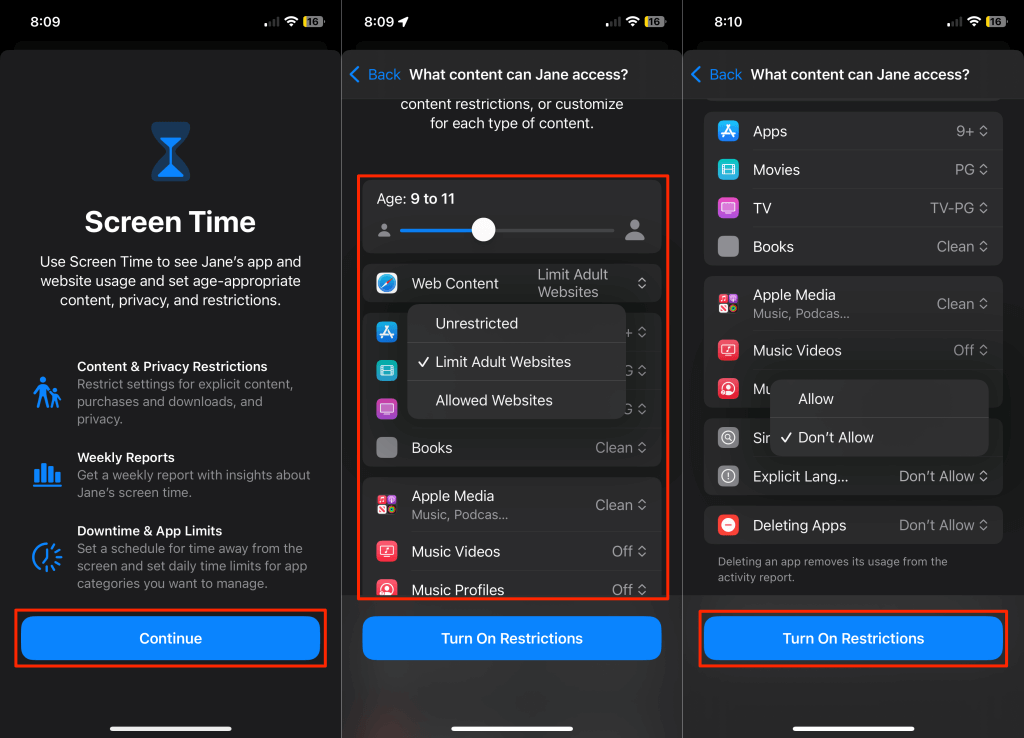
- Затем нажмите «Продолжить», чтобы настроить «Защита конфиденциальных фотографий и видео» и «Расстояние экрана».
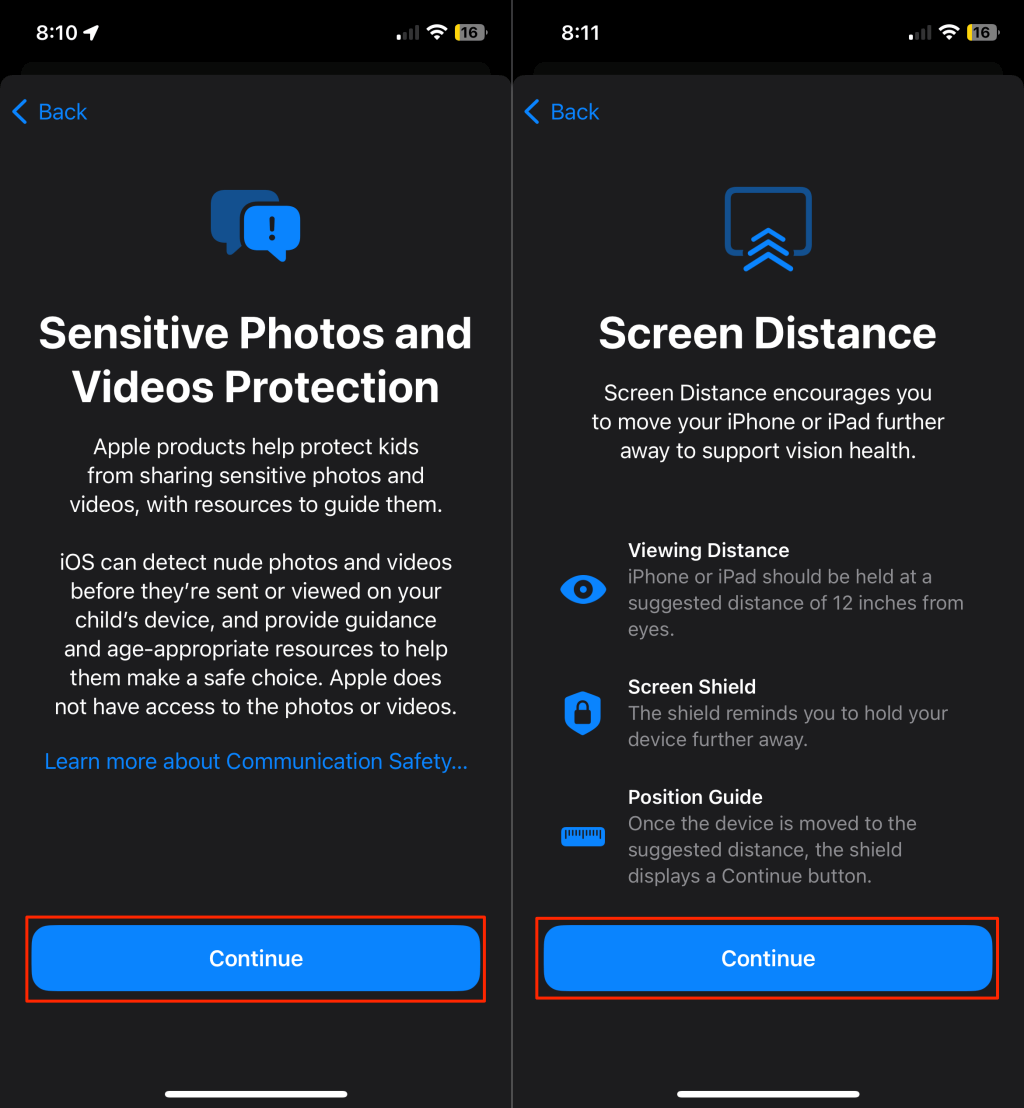
«Расстояние до экрана» помогает защитить зрение вашего ребенка, побуждая его отодвинуть устройство от глаз, когда оно находится на расстоянии ближе 12 дюймов. «Защита конфиденциальных фотографий и видео» не позволяет вашим детям просматривать или делиться конфиденциальными мультимедийными файлами на своем устройстве.
- Нажмите «Включить активность приложений и веб-сайтов» на следующем экране.
Это позволяет Apple отслеживать и сообщать о том, сколько времени ваш ребенок проводит у экрана для каждого приложения, веб-сайта и т. д. Включение мониторинга активности также позволяет вам планировать время простоя экрана, лимит использования приложений и устанавливать пароль родительского контроля.
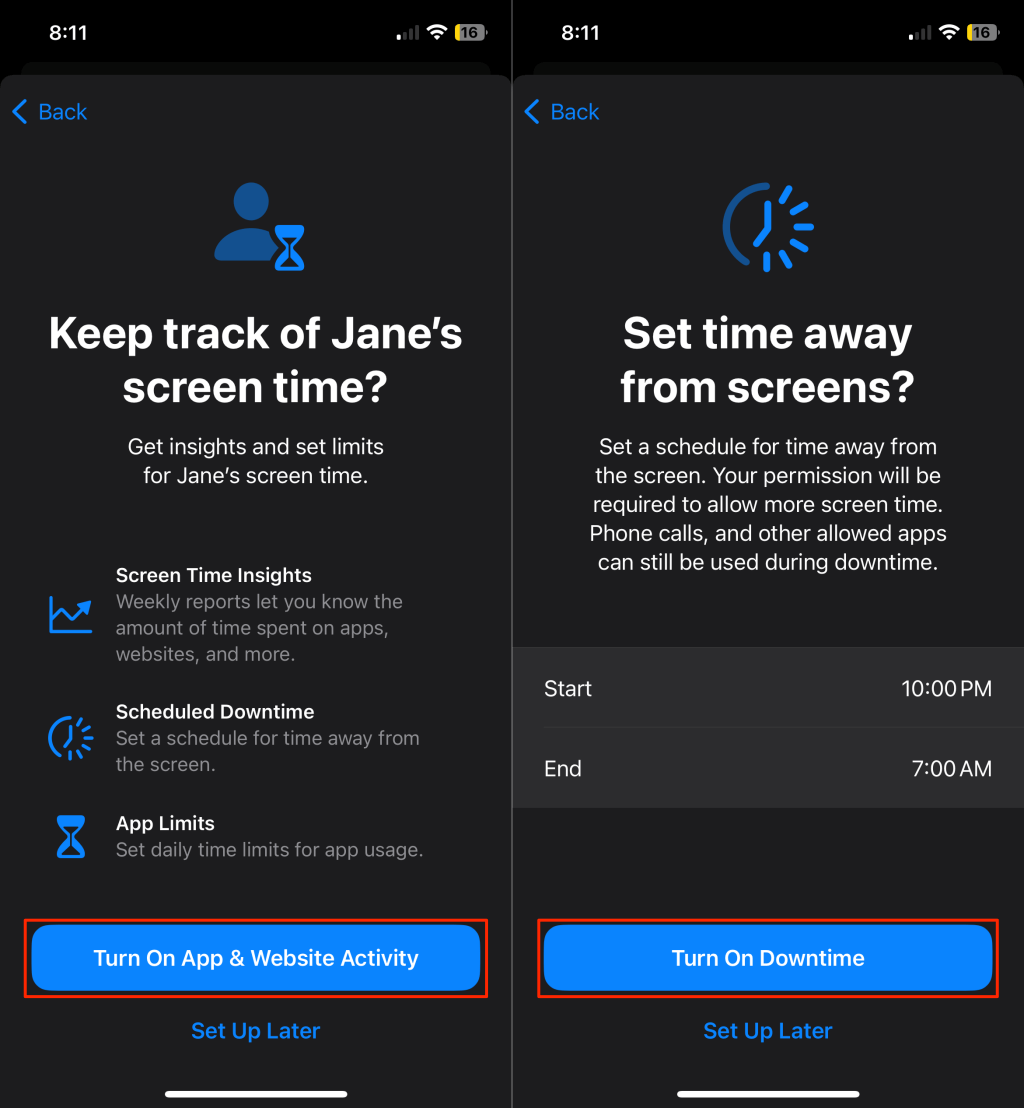
- На следующем экране установите график простоя и нажмите «Включить время простоя». Под временем простоя понимаются периоды, когда вашему ребенку не разрешается использовать свое устройство (возможно, перед сном), а когда он может.
- Введите четырехзначный код доступа в качестве «Блокировки родительского контроля». Повторно введите пароль, чтобы продолжить.
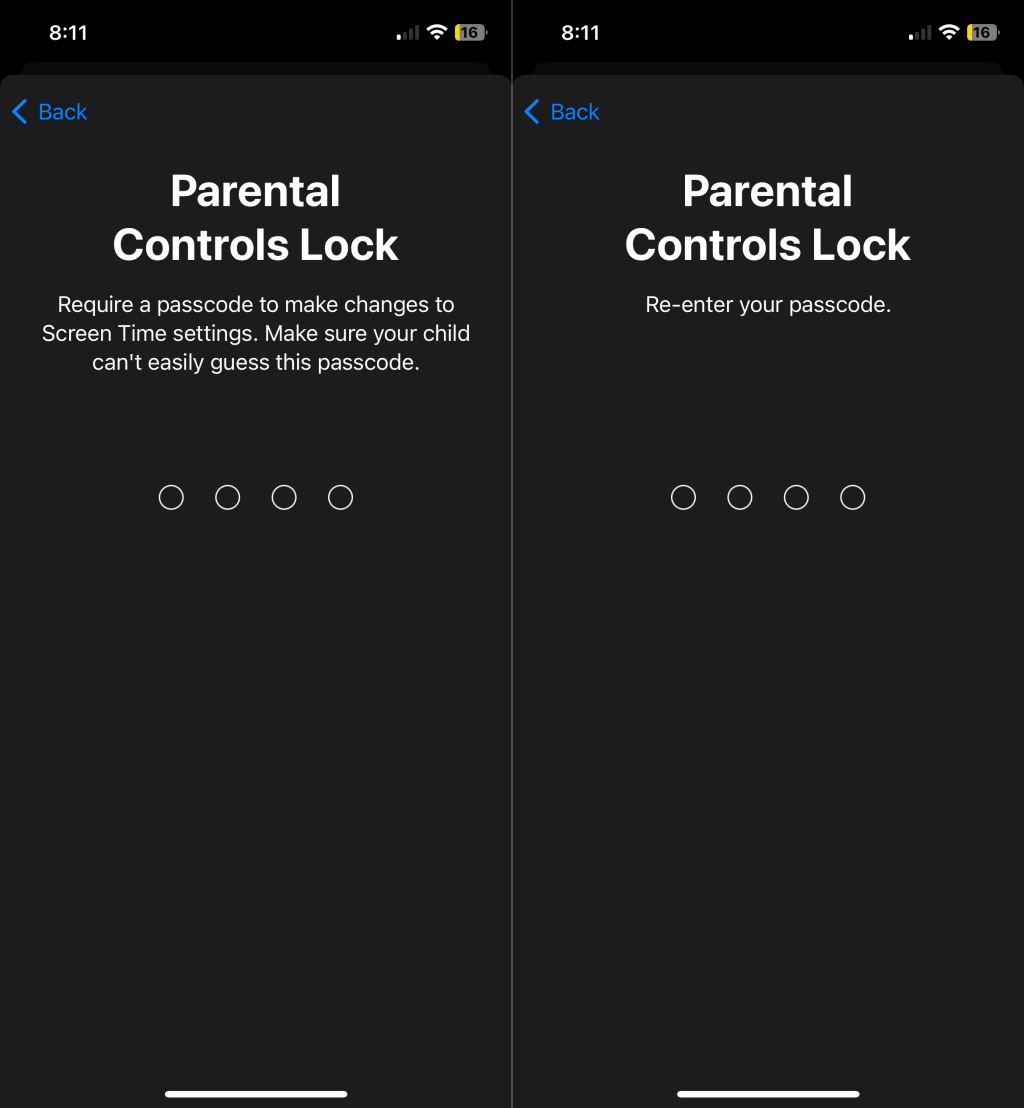
- Apple автоматически включает функцию «Попросить купить» для учетной записи Apple ID вашего ребенка.
Эта функция отправляет вам запрос на одобрение всякий раз, когда ваш ребенок пытается загрузить или купить какой-либо продукт в App Store. Мы рекомендуем оставить эту функцию включенной — нажмите «Продолжить» на экране настройки.
- Нажмите «Поделиться местоположением», чтобы Apple поделилась местоположением вашего ребенка со всеми членами семьи.
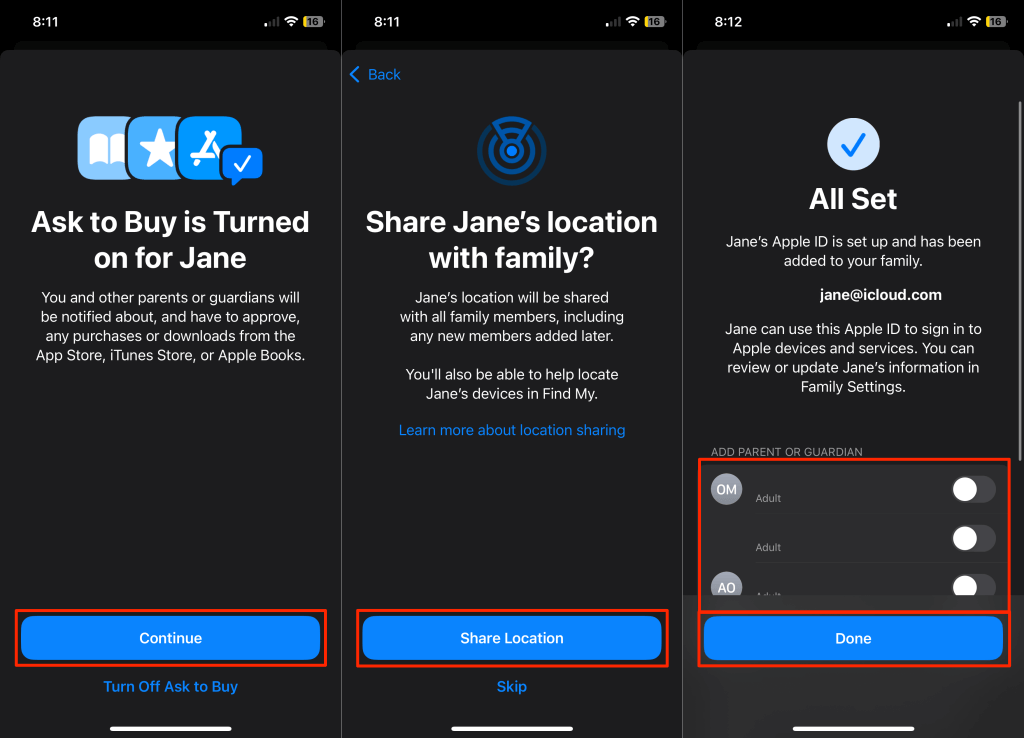
При желании вы можете сделать других членов семьи сородителями или соопекунами для учетной записи вашего ребенка. Один из родителей или опекун может одобрить запросы вашего ребенка на загрузку/покупку из магазина приложений, а также настроить родительский контроль или настройки экранного времени.
- Выберите члена семьи, которого хотите добавить в качестве сородителей или соопекунов, и нажмите «Готово».
Вот и все. Учетная запись Apple ID вашего ребенка теперь настроена, и ее можно использовать на любом устройстве Apple.
Как настроить Apple ID для вашего ребенка (Mac)

Вы также можете создать учетную запись Apple ID для своего ребенка на своем компьютере Mac. Процесс так же прост, как настройка учетной записи с iPhone или iPad.
- Откройте «Настройки системы», выберите «Семья» на боковой панели и нажмите кнопку «Добавить участника».
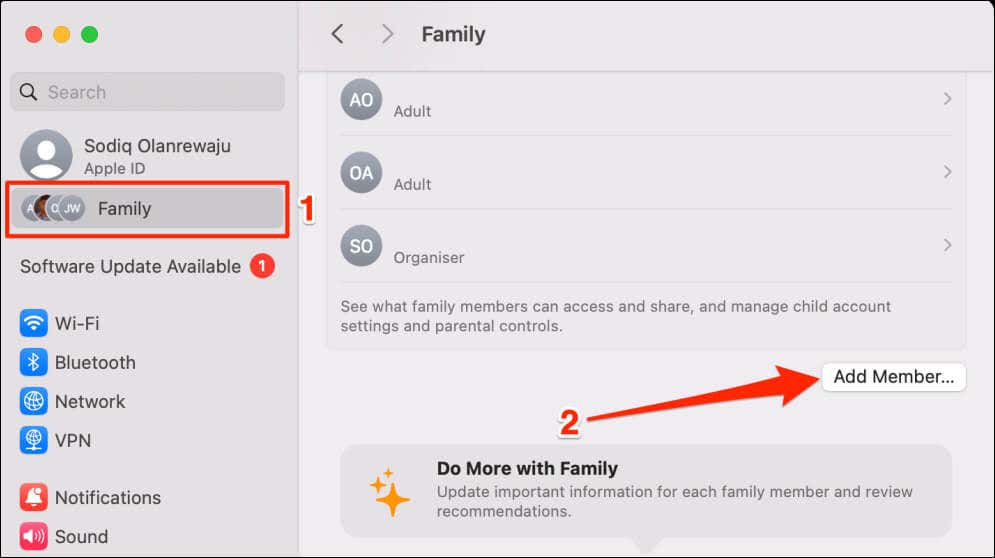
- Выберите «Создать детскую учетную запись», чтобы продолжить.
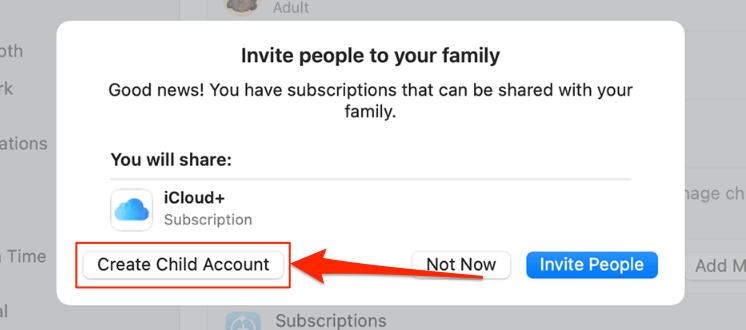
Если на вашем Mac установлена macOS Monterey (или более ранняя версия), перейдите в «Системные настройки» > «Семейный доступ», нажмите кнопку «Добавить» и выберите «Создать детскую учетную запись».
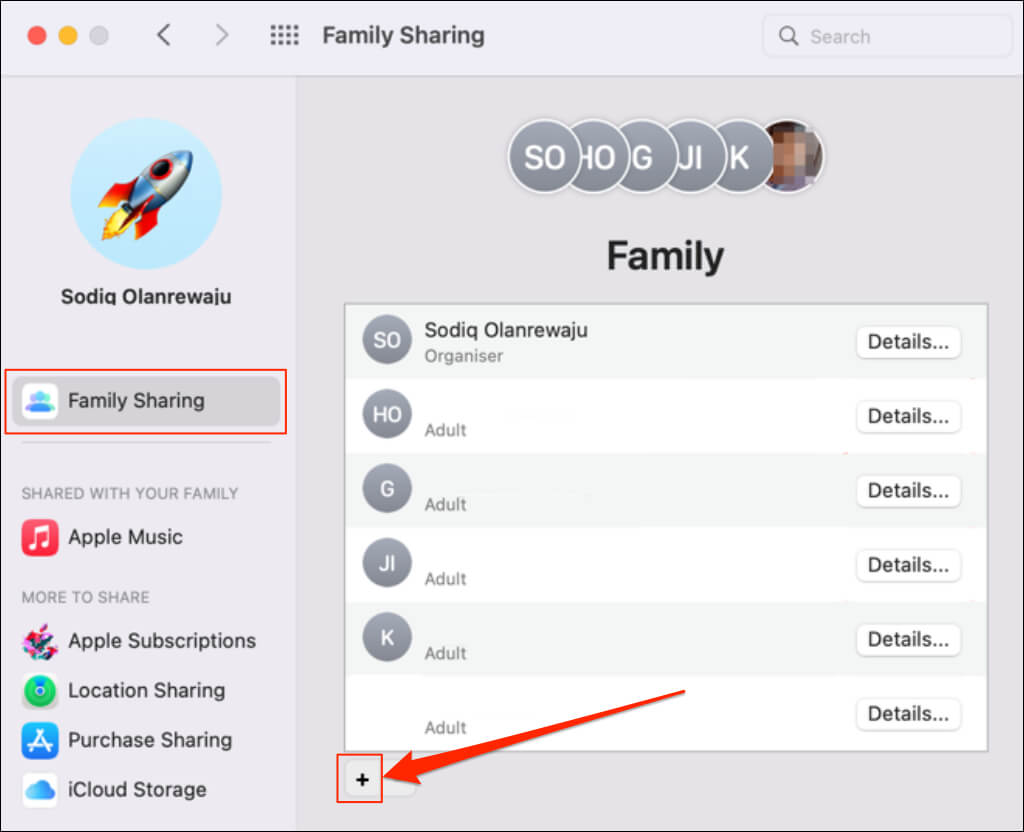
- Следуйте инструкциям на экране и предоставьте личную информацию вашего ребенка — имя, фамилию и день рождения. Не забудьте ввести точную информацию, прежде чем вы не сможете изменить ее позже. Вам также необходимо будет подтвердить, что вы совершеннолетний, подтвердив способ оплаты.
Управляйте Apple ID вашего ребенка
Вы можете в любое время изменить настройки Apple ID вашего ребенка (ограничения экранного времени, одобрение покупки, доступ к подписке и т. д.).
Управляйте Apple ID вашего ребенка на iPhone/iPad
- Откройте приложение «Настройки» на своем iPhone/iPad и коснитесь своего имени Apple ID.
- Выберите «Семейный доступ» и коснитесь имени вашего ребенка.
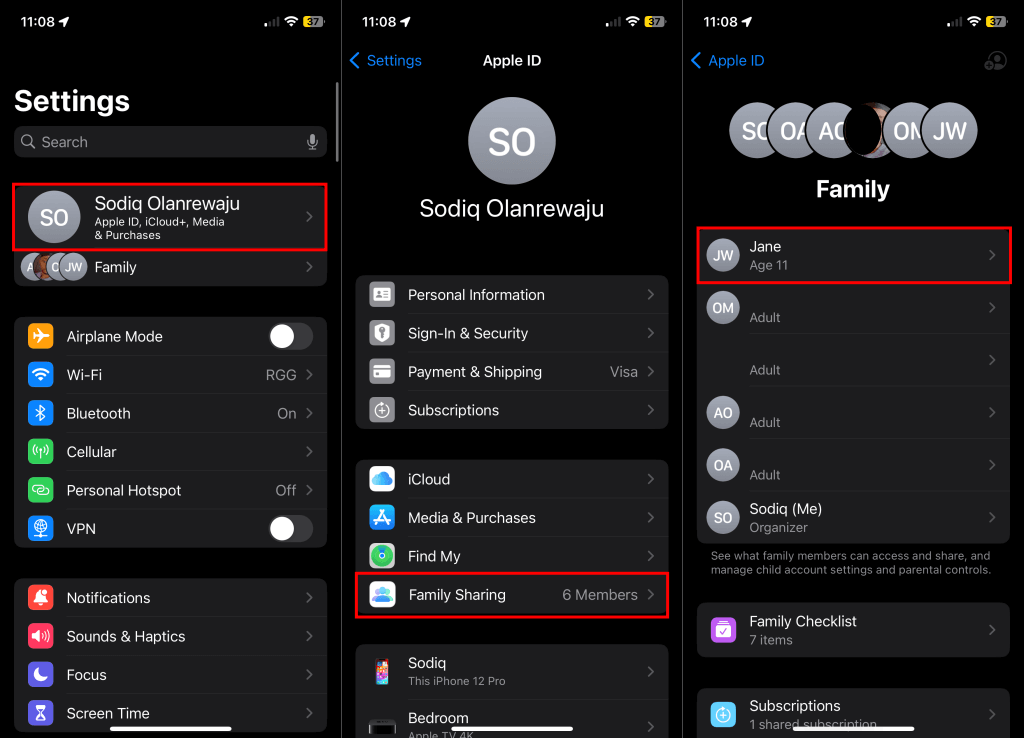
- Выберите настройки или ограничения, которые вы хотите изменить, чтобы продолжить.
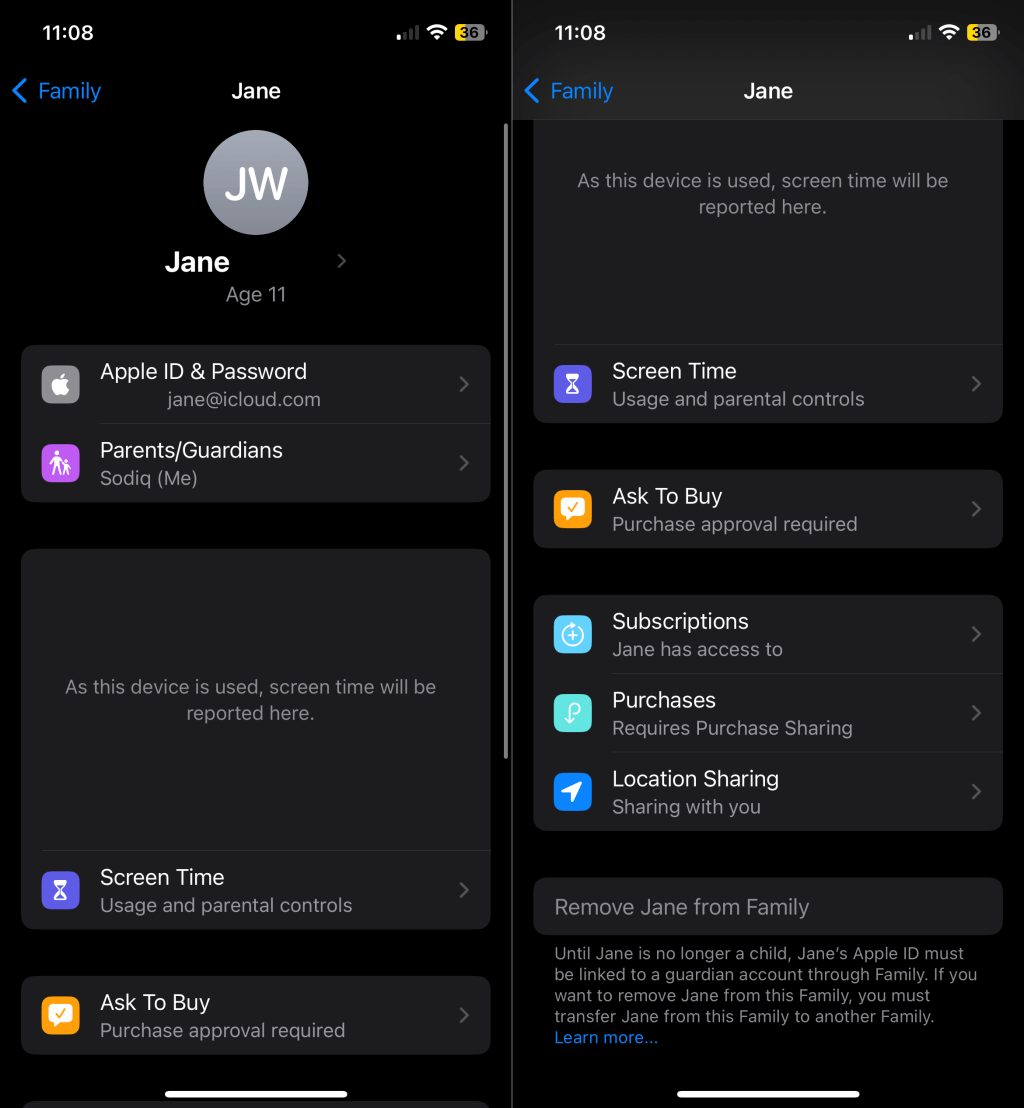
Управляйте Apple ID вашего ребенка на Mac
- Откройте «Системные настройки», выберите «Семья» на боковой панели и выберите имя вашего ребенка.
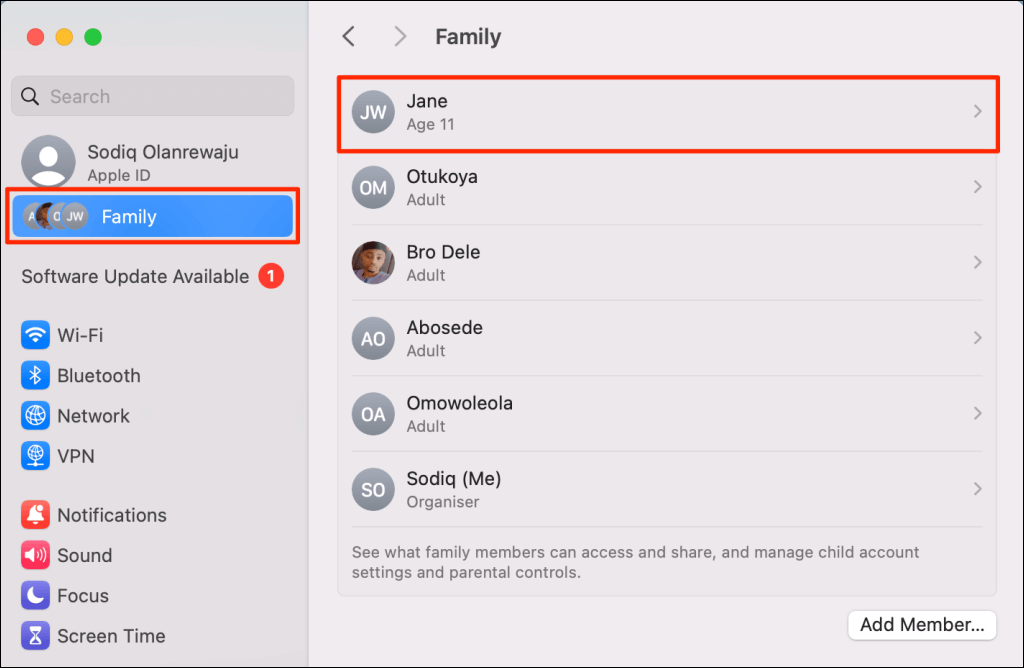
- Выберите настройки, которыми вы хотите управлять, на боковой панели. Нажмите кнопку Готово, чтобы сохранить изменения, внесенные в учетную запись.
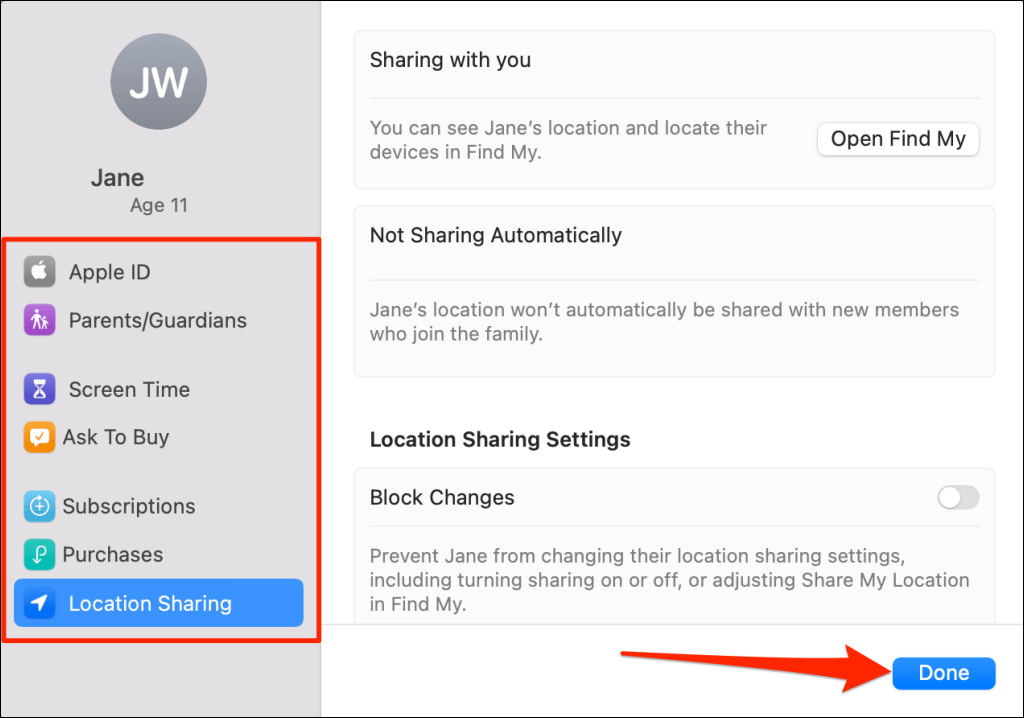
Примечание. Apple ID для детей всегда должен быть связан с семейной группой или управляться опекуном. Следовательно, вы не сможете удалить своего ребенка из семейной группы, пока он не достигнет минимального возраста для создания учетной записи, установленного в вашей стране.
Переместите своего ребенка в другую семейную группу, если вы не можете дождаться, пока он достигнет минимального возраста для создания учетной записи. Ознакомьтесь с нашим руководством по удалению членов семьи Apple, чтобы узнать, как перевести ребенка в другую семью. Удаление учетной записи Apple ID — еще одна доступная альтернатива.
Родительский контроль важен
В эпоху цифровых технологий для родителей очень важно быть в курсе технологий, доступных вашим детям. Благодаря специальному Apple ID, предназначенному для детей, вы можете защитить своих детей от опасностей откровенного, небезопасного и неприемлемого контента. Вы также можете просматривать и управлять временем, проведенным онлайн/офлайн, посещаемыми веб-сайтами, загрузками/установками приложений, местоположением и т. д.
Программы для Windows, мобильные приложения, игры - ВСЁ БЕСПЛАТНО, в нашем закрытом телеграмм канале - Подписывайтесь:)